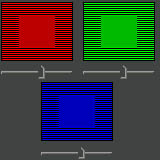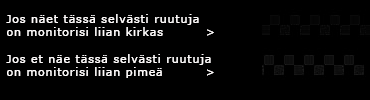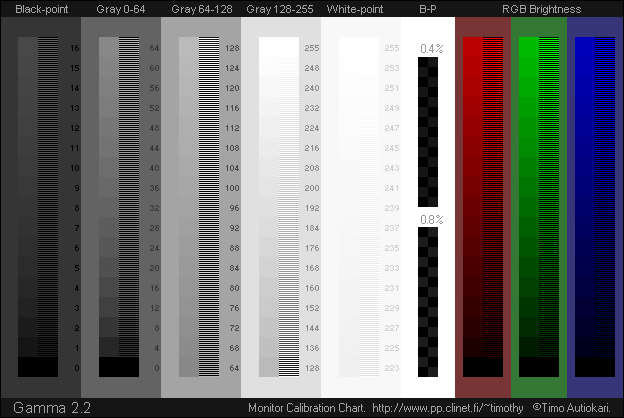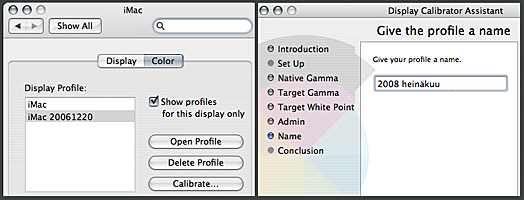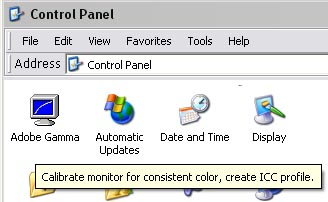|
Pidä huolta kuvaruudustasi
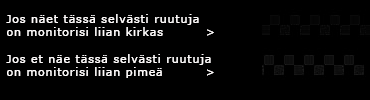
Kuvaa klikkamalla saat erillisen selainikkunan
ruudun täydeltä näitä
kuvia. Maksimoi ikkuna niin näet kuinka herkkä näyttösi
on eri katselukulmille.
Yksinkertaiset ruudun säätämisen ohjeet
Kuviamme tulisi katsoa oikein kalibroidulla näytöllä.
Useimmilla graafisen ja reproalan amattilaisilla on käytössään
kalibroitu järjestelmä, jolla he ovat tottuneet arvioimaan
kuvia. Siinä tapauksessa ei pidä sotkeutua tämän
sivun ohjeisiin.
Suosittelemme - samoin kuin Adobe - kuvaruudun
säätämistä gamma -arvoon 2.2 - myös Macintoshissa.
1.
Säädä työpisteesi valaistus vakioksi. Valaistuksessa
ei saa päivän mittaan tapahtua sellaisia muutoksia, että
monitori tuntuu vuorotellen liian kirkkaalta tai himmeältä
Työpisteen tulee olla hyvin valaistu ja ympäristön neutraali.
Sijoita monitori aina niin ettei näkökentässä edessä tai peilautuvana takana ole ikkunaa.
Kuvankäsittelystä saa vain päänsärkyä
ja kelvottomia kuvia jos silmät ja aivot joutuvat ympäristön
sijasta balansoitumaan kuvaruutuun ja joka kuvaan erikseen.
2.
Säädä monitorisi värilämpötilasäätö
arvoon 6500° Kelviniä. Säätö löytyy
lähes kaikista uudemmista monitoreista, mutta usein hankalan valikkosirkuksen
jälkeen. 6500 ° on oikea arvo jos työpisteesi valaistus
on tavanomainen loisteputkivalaistus tai graafissessa teollisuudessa
käytettävä standardi 5000 °.
Evoluutio on tuottanut ihmiselle näköaistiin ja tajunnan tilanteeseen jossa
keltainen aurinko paistaa siniseltä taivaalta. Monitorilla oleva kuva edustaa varjossa tarkkailtavaa
hedelmää ja ympäristön valaistus selkään paahtavaa aurinkoa. Mieliala, havainnon tarkkuus ja työssä
jaksaminen ovat tällöin parhaimmilaan.
3.
Seuraavaksi säädä monitorin "Gain"
eli 'kontrasti' -säätö maksimille - 100% . Se
ei "oikeasti" ole mikään kontrasti vaan valoisuussäädin.
Maksimiarvosta poiketaan vain hyvin hämärissä työolosuhteissa,
esimerkiksi valokuvastudiossa tai tv-tarkkaamossa.
Uusilla litteillä halpisnäytöillä saattaa joskus olla tarpeen
säätää valoisa pää
eli kontrasti hieman alemmaksi kuin 100% jottaa valoihin saadaan ylipäätään
savyjä.
Useissa läppäreissä ja iMac:eissä ei ole muuta säätöä kuin taustavalon säätö - usein
jokin aurinkosymboli. Säädä se maksimille. Jos koneessa on valaistuksen tunnistava ruudun himmennys
kytke se ehdottomasti pois pelistä.
4.
Sitten haet - "scrollaat" - alla olevan
gamma.gif -kuvan kokonaan ruudulle. Tai avaat kuvan eri ikkunaan. Voit
tallettaa tämän gamma.gif -kuvan järjestelmääsi
sellaiseen vakiopaikkaan, josta sen aina tarvittaessa helposti löydät.
Tämä kuva ei toimi kaikilta osin oikein iPad -laitteilla
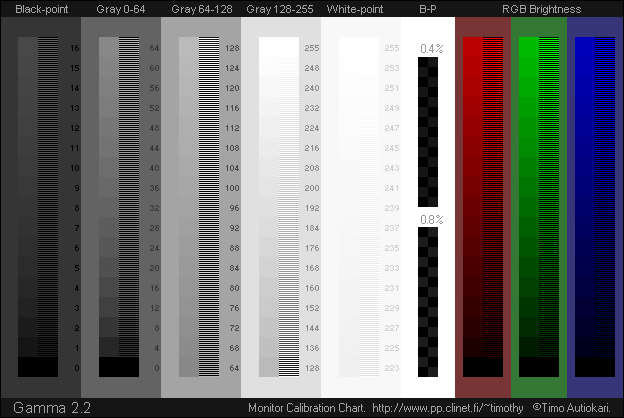
5.
Seuraavaksi säädät monitorin 'brigthness eli kirkkaus'
-säädintä - se on "oikeasti" monitorin kuvan
tumman pään säätö. Valitettavasti monista
nykylaitteista puuttuu tämä säätö kokonaan. Silloin järkevintä olisi käyttää
kalibrointilaitetta. Urheilumieliselle ja hyvähermoiselle on kirkkauden säätöön
PC:ssä tarjolla näytönohjaimem säätöpaneeli ja MAC:issä ohjelmallinen ruutukalibrointi.
Käytä saatöä siten, että
ylläolevan gamma.gif -kuvan B-P sarakkeen 0,4% -shakkiruutu
katoaa mutta 0,8% erottuu.
Jos siis molemmissa pystyissä pikkupalkeissa
erottuu ruutukuvia on monitorisi liian kirkas ja jos kummassakaan ei
erotu ruutuja on monitorisi liian tummaksi säädetty. Samaa
säätöä voi tarkkailla vasemmanpuoleisen Black-Point
palkiston alimpien portaiden tasaisuudesta.
Jos näyttösi ja/tai näytönohjaimesi
säätömahdollisuudet sallivat, voit tarvittaessa käyttää
gamma.gif -kuvaa myös värien säätöön.
Katso kuvaa aika kaukaa ja siristä silmiäsi, kunkin palkiston
vasemman puolen rasteroimattoman ja oikean puolen rasteroidun palkin
tulee sulautua niin, ettei niissä näy mitään eroa,
ei värissä eikä tummmuudessa.
Jos käytät Applen omaa kalibrointia tai vanhaa Adobe-Gamma
-säädintä monitorin profilointiin, on tämä gamma.gif kuva paljon parempi
referenssi kuin Adoben tai Applen omat onnettomat värirasterit. Sinisen värin
säätö on miltei arpomista ilman tällaista hyvää referenssikuvaa.
6.
Teippaa monitorin säädöt kiinni
niin, että et itse, eikä varsinkaan kukaan satunnainen
käyttäjä pääse vahingossakaan säätelemään
monitoria.
Kaikissa seuraavissa työvaiheissa pitää ohittaa käyetettävän ohjelman
pyyntö säätää monitorin kirkautta.
7.
Seuraava on vuorossa monitorin profiilin valmistaminen. Siihen on seuraavia vaihtoehtoja:
Paras ja oinoa hyvä vaihtoehto - Mittalaitteet. Yksityiseen käyttöön mittalaite on ylimitoitettu hankina
- kimppaostos tai lainaus. Uusi monitori kannataa mitata uudelleen noin kuukauden kuluttua mutta nykyaikaislla litteillä näytöillä
tuntuu kerran vuodessa aivan riittävältä mittausväliltä.
Macintoshin OS-X -käyttöjärjestelmän oma monitorin kalibrointiosuus
on paljon parempi kuin Adobe Gamma, jota ei OS-X:ään ole edes saatavilla. Käytä siis Macin maa
Color Sync kalibrointia ja gamma.gif.kuvaa. Ohita myös Macissä
ohjeiden kohta jossa pyydetään monitorin fyysistä saatöä,
jos se on jo tehty yllä kuvatulla gamma.gif kuvaa hyödyntävällä
metodilla. Varoitus: OS-X kalibrointi ei ole lasten leikkiä - saat helposti aivan kelvottoman profiiilin. Älä
siis vahingossakaan talleta koneen oletusprofiilin nimellä.
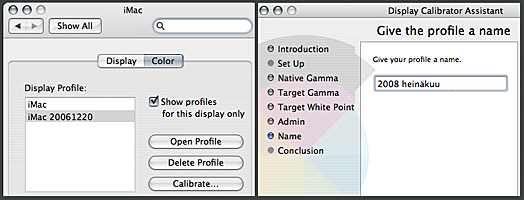
Windows PC -koneessa vaihtoehdot ovat vähissä. Adoge Gamma sovellusta ei enää CS2 ja CS3
ohjemissa toimiteta - eikä Adobe Gamma enää ole käyttötavaltaan eikä ominaisuuksiltaa kovin sopiva uusille näytöille.
Jos käytössäsi on PC ja
Photoshop, käynnistä Adobe gamma ja säädä
arvot ohjeen mukaan paikoilleen. Ohita kuitenkin jo tehty monitorin
fyysinen säätäminen, jonka olet jo tehnyt edellä
gamma.gif -kuvan kanssa.
|
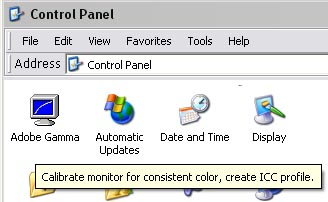
|
Jos koneessasi on
adobe gamma se
löytyy Control
Panelista
|
8.
Käyttöjärjestelmä huolehtii nyt edellä tehdystä monitoriprofiilista (esim. 2008 heinäkuu.icc) ja sitä ei saa yrittää laittaa mihinkään sovellukseen tai kuvaan. Photoshopissa täytyy Color Settings olla
ainakin Working Spaces RGB: -kohdassa alla olevan kuvan mukaisesti Adobe RGB (1998). Kuvat tuotetaan painotyössä ja muussakin originaalityössä miltei poikkeuksetta AdobeRGB -profiiliin ja nettisivujen tuotannossa kuvat lopuksi tuotetaan aina sRGB profiiliin. Värinhallinnasta enemmän Leukun Photoshop -ohjeissa.


|